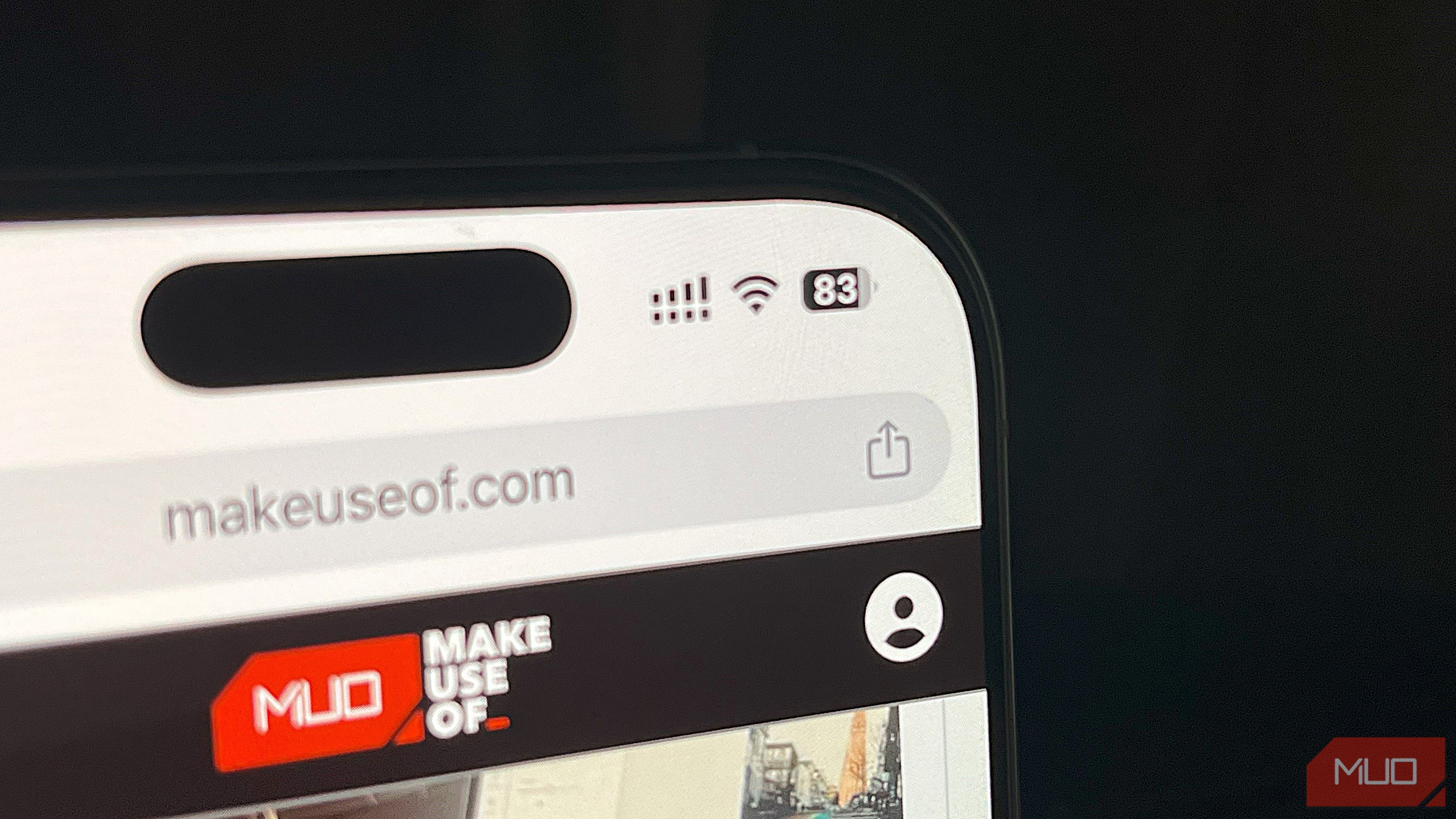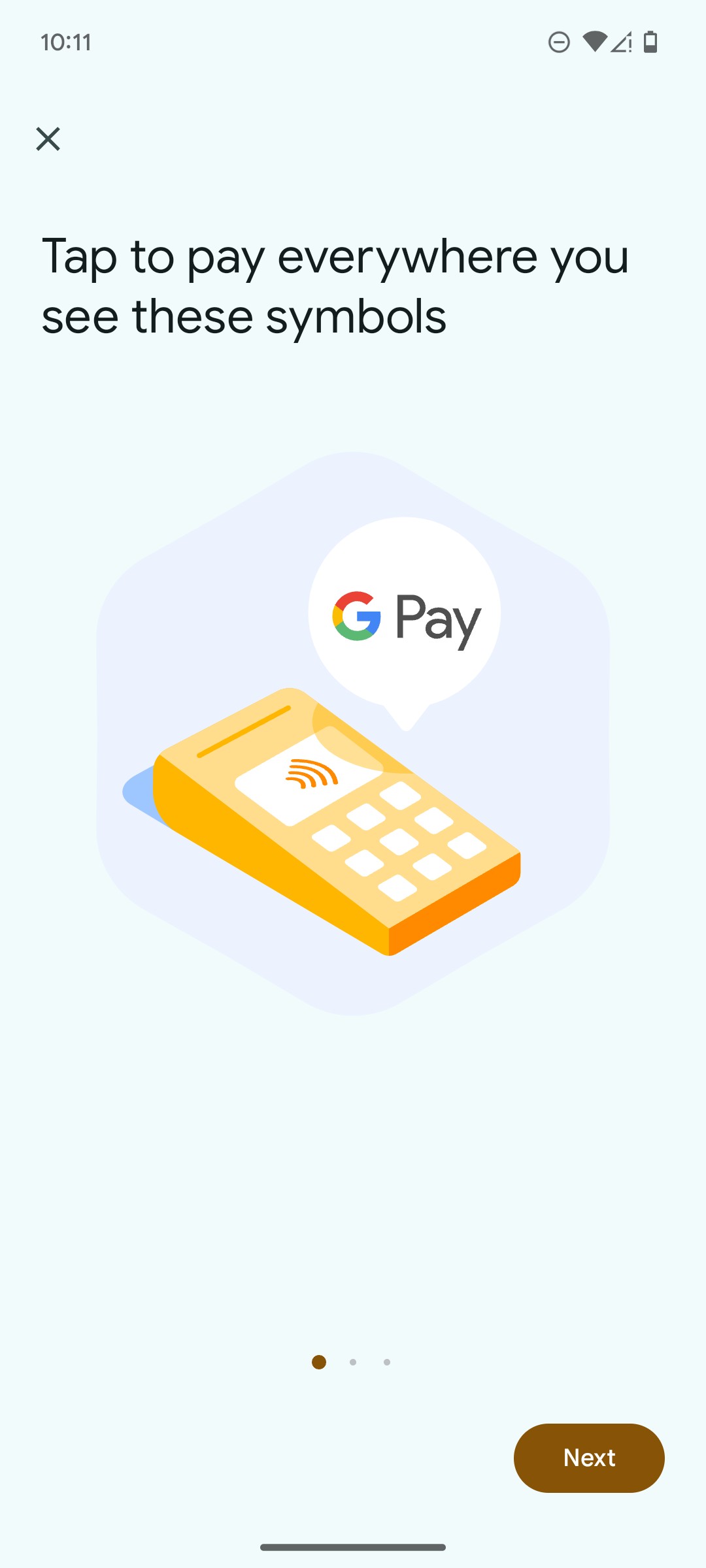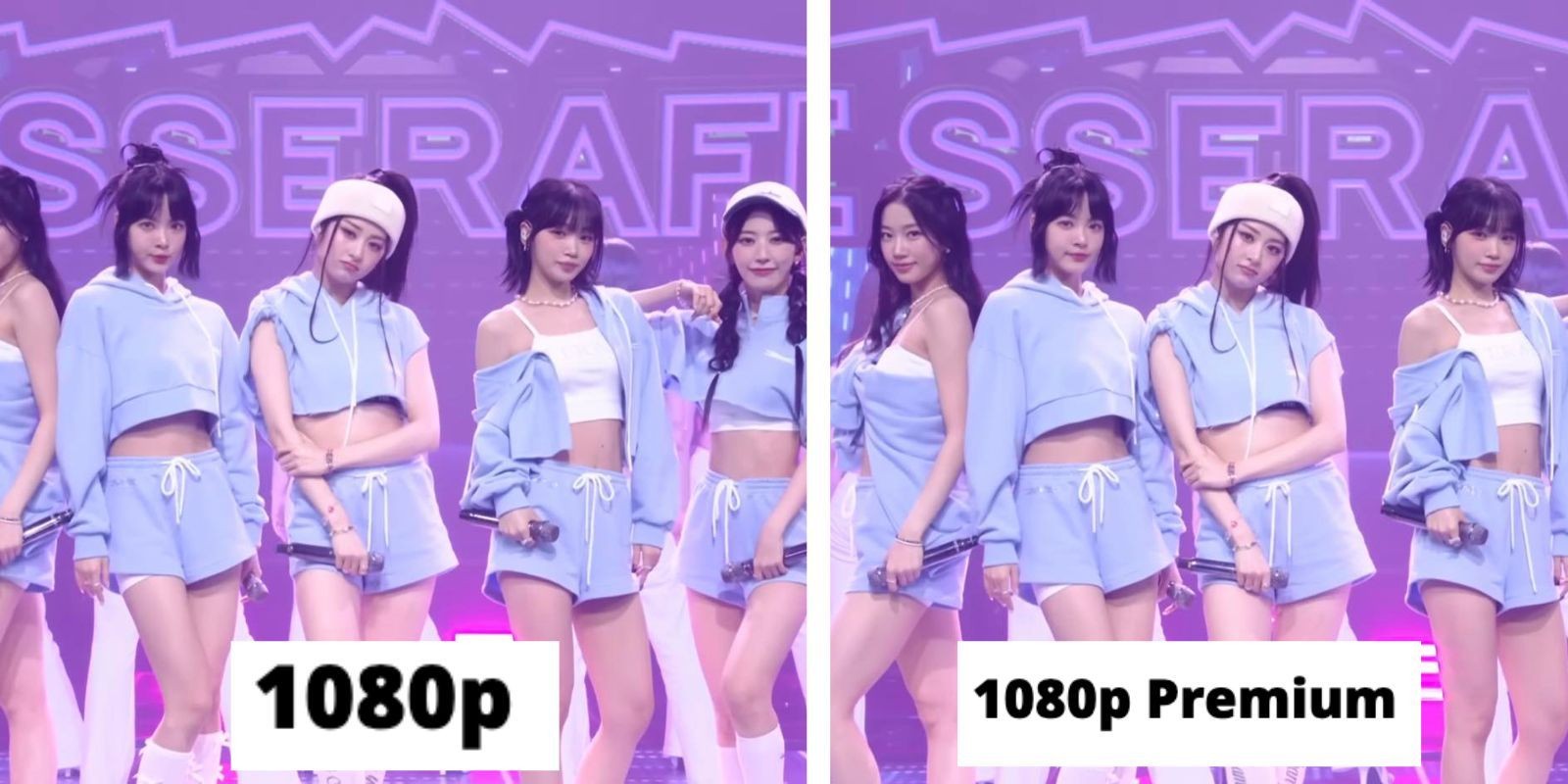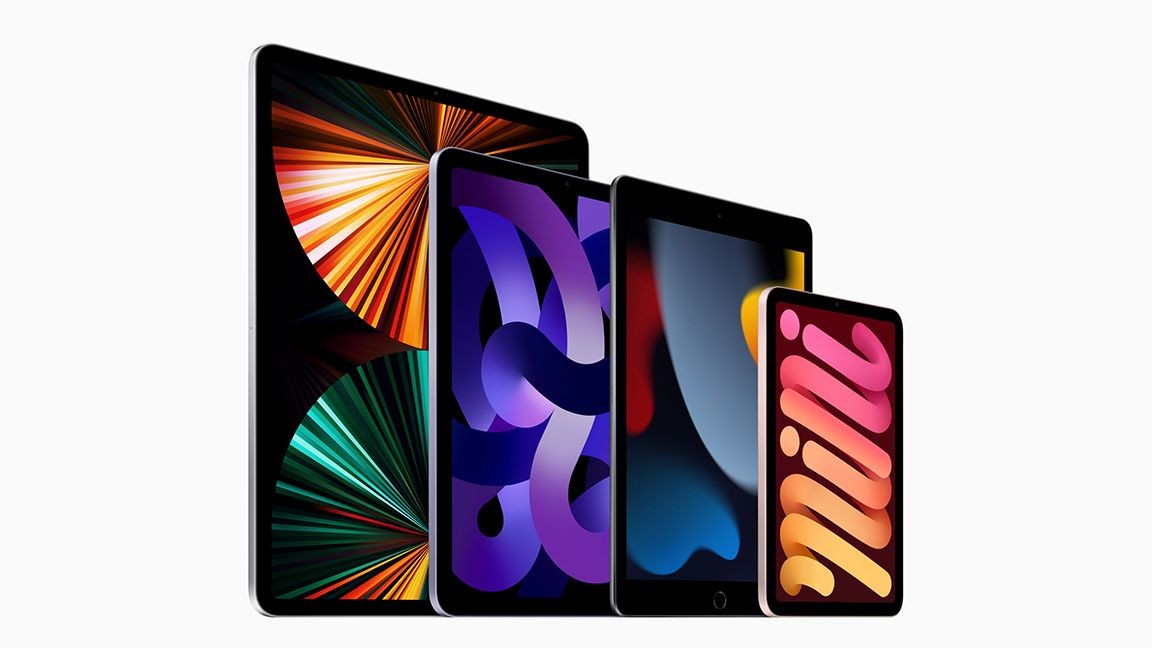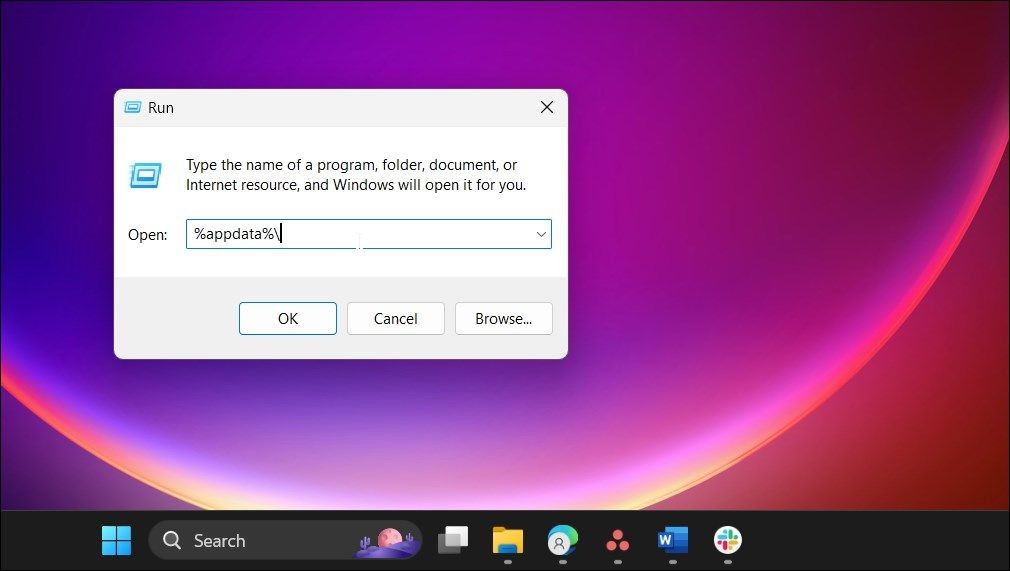Contents
Bạn có biết rằng bạn có thể sao chép danh sách phát trên Spotify? Điều này rất hữu ích nếu bạn tìm thấy một danh sách phát mà bạn thích hoặc đang nghe một danh sách phát cộng tác và lo lắng rằng ai đó có thể xóa bỏ những bài hát bạn yêu thích. Ngoài ra, nếu ai đó yêu cầu bạn chia sẻ một trong những danh sách phát của mình, bạn có thể nhanh chóng tạo một bản sao mà không cần bao gồm những bài hát mà bạn ngại chia sẻ.
Nếu bạn muốn tìm hiểu cách sao chép danh sách phát Spotify trên cả máy tính và iPhone, hãy tiếp tục đọc bài viết này.
Cách Sao Chép Danh Sách Phát Spotify Trên Máy Tính
Sao chép danh sách phát là một trong những mẹo Spotify đáng biết. May mắn thay, quá trình này tương tự như sao chép bất kỳ tệp nào trên máy tính của bạn.
Mở ứng dụng Spotify và bắt đầu phát danh sách phát mà bạn muốn sao chép. Sau đó, nhấp vào một trong những bài hát và nhấn Ctrl + A trên Windows hoặc Command + A trên Mac để chọn tất cả các bài hát. Nhấp chuột phải vào một trong những bài hát và chọn Thêm vào danh sách phát > Tạo danh sách phát. Bạn cũng có thể thêm danh sách phát vào một trong những danh sách phát hiện có.
Bạn có thể tạo danh sách phát Spotify hoàn hảo bằng cách sao chép từng bài hát từ một danh sách phát.
Nhấn và giữ Ctrl hoặc Command trong khi chọn các bài hát bạn muốn thêm vào danh sách phát mới hoặc danh sách phát hiện có. Khi bạn đã chọn xong các bài hát, nhấp chuột phải vào một trong số chúng và chọn Thêm vào danh sách phát.
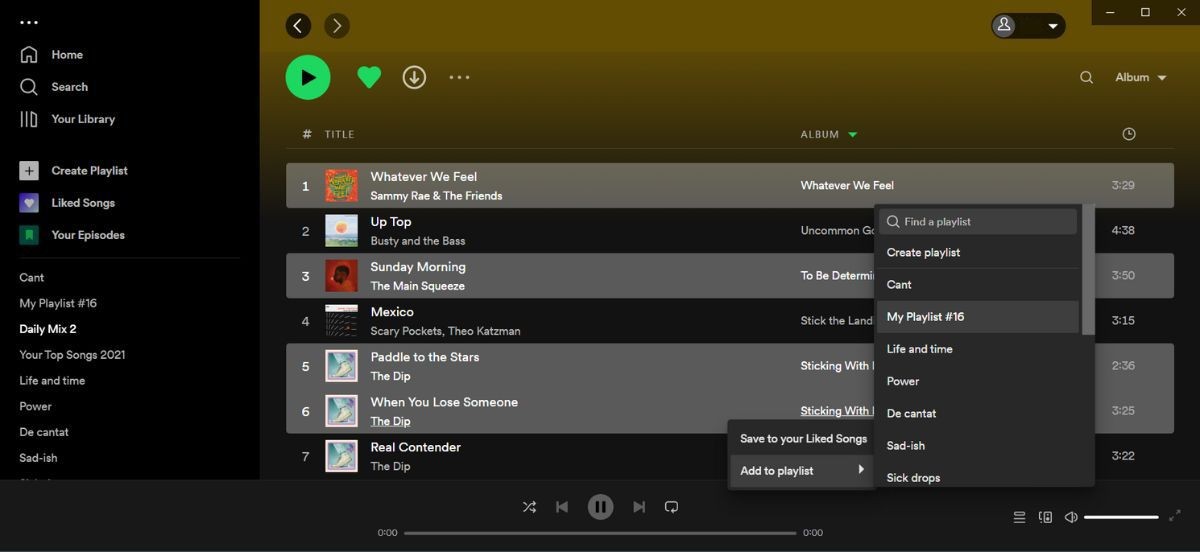 Sao chép bài hát vào danh sách phát mới trên Spotify
Sao chép bài hát vào danh sách phát mới trên Spotify
Lưu ý rằng bạn không thể sao chép danh sách phát Spotify trên trang web của Spotify.
Cách Sao Chép Danh Sách Phát Spotify Trên iPhone
Ban đầu, khả năng sao chép danh sách phát Spotify chỉ có sẵn trên ứng dụng máy tính để bàn. May mắn thay, hiện tại nó cũng có sẵn trên ứng dụng di động. Dù bạn sử dụng thiết bị Android hay iOS, hãy làm theo các bước sau để sao chép một trong những danh sách phát của bạn:
- Trên ứng dụng Spotify, mở danh sách phát mà bạn muốn sao chép.
- Nhấn vào biểu tượng ba chấm dưới tên danh sách phát và chọn Thêm vào danh sách phát khác.
- Trên menu tiếp theo, nhấn Danh sách phát mới hoặc chọn một trong những danh sách phát hiện có.
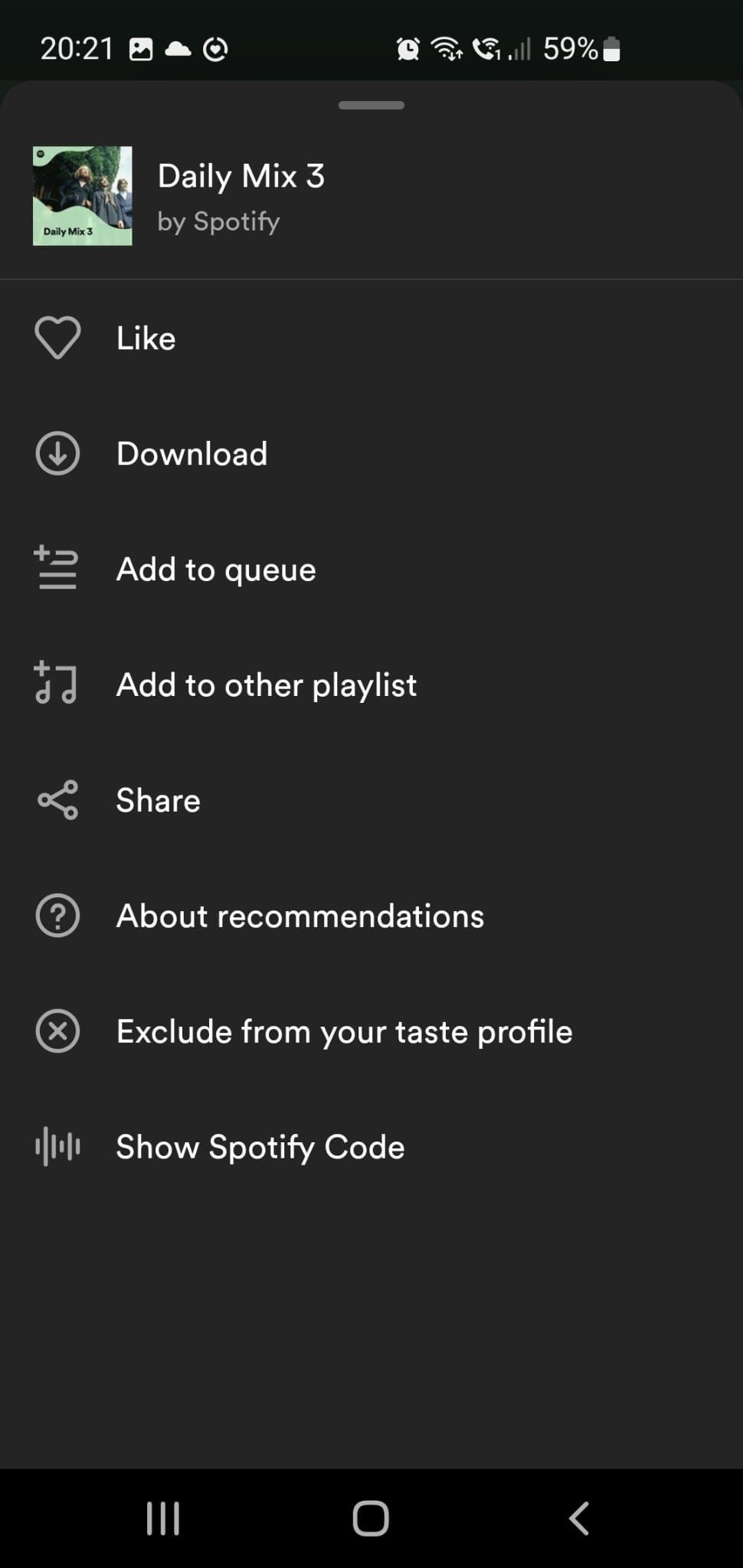 Sao chép danh sách phát trên Spotify cho iPhone
Sao chép danh sách phát trên Spotify cho iPhone
Đáng tiếc là bạn không thể sao chép nhiều bài hát cùng một lúc trên Spotify cho di động. Thay vào đó, bạn sẽ phải nhấn và giữ từng bài hát mà bạn muốn sao chép. Sau đó, trong cửa sổ tiếp theo, chọn Thêm vào danh sách phát. Khi bạn đã tập hợp các bài hát yêu thích của mình, bạn có thể chia sẻ danh sách phát Spotify với bạn bè của mình.
-
Làm thế nào để sao chép danh sách phát trên Spotify cho iPhone?
- Mở danh sách phát bạn muốn sao chép, nhấn vào biểu tượng ba chấm và chọn “Thêm vào danh sách phát khác”. Sau đó, chọn “Danh sách phát mới” hoặc một danh sách phát hiện có.
-
Tôi có thể sao chép nhiều bài hát cùng một lúc trên Spotify cho iPhone không?
- Không, bạn chỉ có thể sao chép từng bài hát một trên ứng dụng di động.
-
Làm thế nào để chia sẻ danh sách phát Spotify của tôi?
- Bạn có thể chia sẻ danh sách phát bằng cách nhấn vào biểu tượng ba chấm và chọn “Chia sẻ”. Từ đó, bạn có thể chọn cách chia sẻ qua tin nhắn, mạng xã hội, hoặc sao chép liên kết.
-
Tôi có thể sao chép danh sách phát trên trang web của Spotify không?
- Không, tính năng sao chép danh sách phát chỉ có sẵn trên ứng dụng máy tính và di động.
-
Làm thế nào để tạo danh sách phát hoàn hảo trên Spotify?
- Bạn có thể tạo danh sách phát hoàn hảo bằng cách sao chép các bài hát từ các danh sách phát khác nhau và thêm chúng vào danh sách phát mới của bạn. Hãy thử các mẹo và thủ thuật khác nhau để tối ưu hóa trải nghiệm nghe nhạc của bạn.
Tạp Chí Mobile luôn cập nhật những thông tin mới nhất về Điện Thoại Iphone.
Tạo Danh Sách Phát Spotify Hoàn Hảo
Sử dụng tính năng hữu ích này của Spotify, bạn có thể nhanh chóng tạo các danh sách phát mới chỉ với vài cú nhấp chuột. Như chúng tôi đã đề cập, việc tạo danh sách phát Spotify hoàn hảo trên điện thoại có thể khó khăn hơn. Tuy nhiên, có một số mẹo mà bạn có thể sử dụng để cải thiện trải nghiệm Spotify trên di động.